天猫精灵无网络怎么连接蓝牙 天猫精灵如何在无网情况下连接蓝牙
更新时间:2024-06-30 17:54:53作者:xiaoliu
天猫精灵作为一款智能音箱产品,通常需要连接网络才能发挥其全部功能,有时候我们可能会遇到无网络的情况,那么天猫精灵如何在无网情况下连接蓝牙呢?蓝牙连接是一种可行的解决方案,通过蓝牙连接,我们可以在没有网络的情况下,继续使用天猫精灵的部分功能,实现与蓝牙设备的互联互通。接下来我们就来看看如何实现天猫精灵在无网络情况下连接蓝牙的方法。
具体方法:
1.进入“手机设置”。
点击手机桌面“设置”图标,进入“手机设置”。
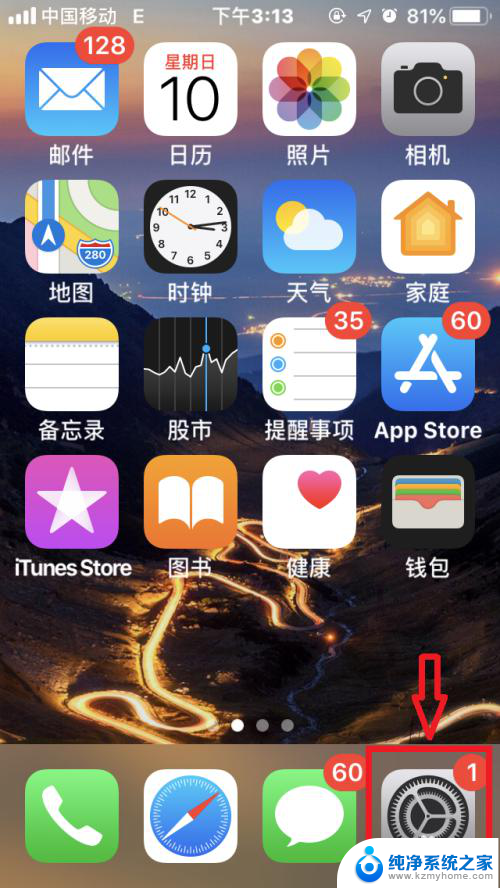
2.进入“蓝牙设置”。
点击“蓝牙”,进入“蓝牙设置”。
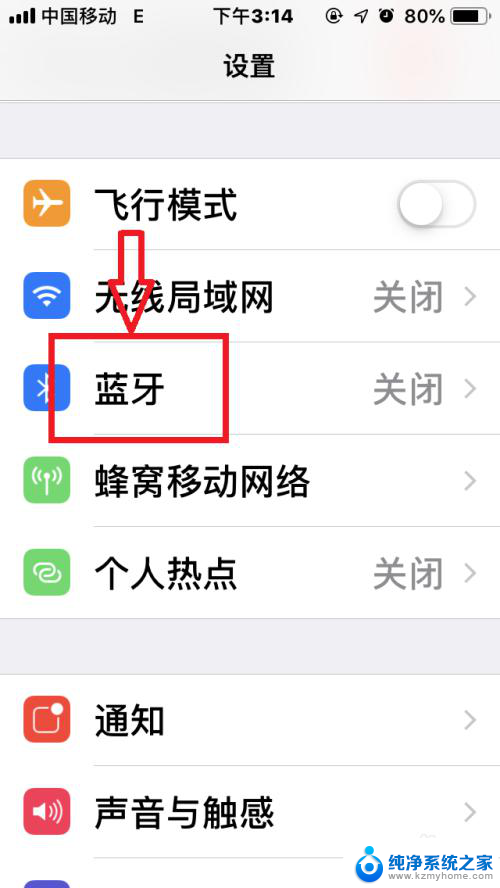
3.打开“手机蓝牙”。
点击“蓝牙”后面的按钮,将其设置为“打开”,打开“手机蓝牙”。
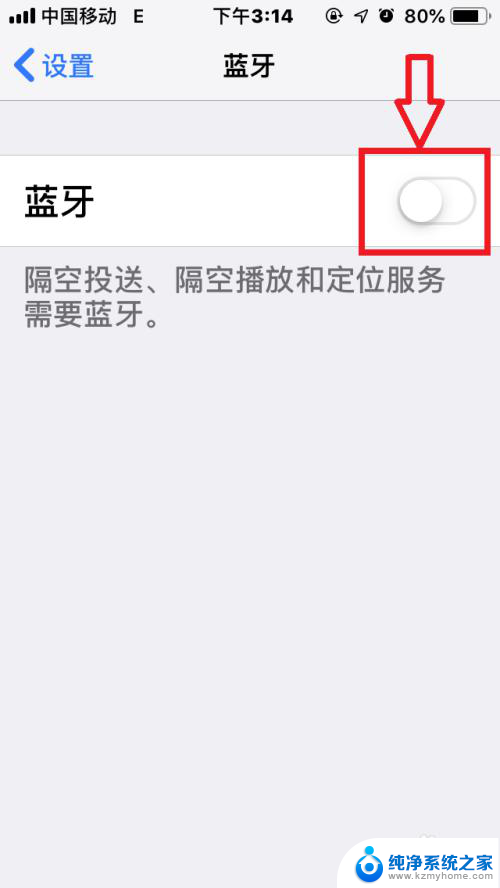
4.打开“天猫精灵”蓝牙配对。
在没有联网情况下,同时长按音量“—”键和静音键。直到听到“天猫精灵”说出“蓝牙配对开始”即可。

5.连接“手机蓝牙”。
进入“手机蓝牙”界面,可以搜索到设备“天猫精灵”,点击进行连接即可。连接手机蓝牙之后,即可进行音频播放。
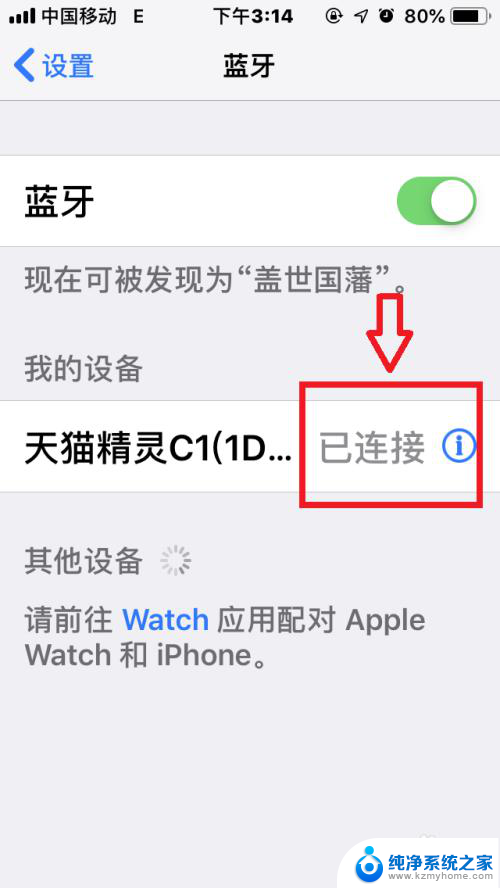
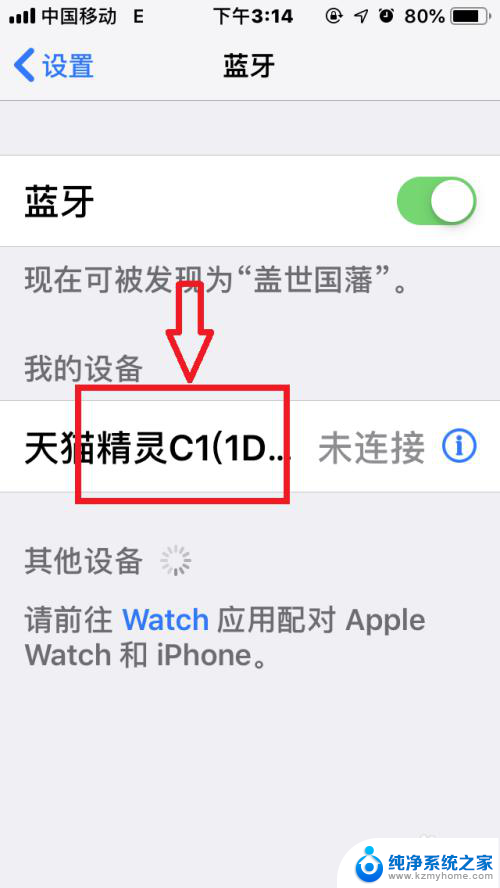
以上就是天猫精灵无网络如何连接蓝牙的全部内容,如果您需要,您可以按照小编提供的步骤进行操作,希望这对大家有所帮助。
天猫精灵无网络怎么连接蓝牙 天猫精灵如何在无网情况下连接蓝牙相关教程
- 天猫精灵没网络怎么连接蓝牙 无网情况下如何连接天猫精灵蓝牙
- 和平精英能连接蓝牙手柄吗 如何连接手柄玩和平精英
- 手机蓝牙网络连接怎么用 手机蓝牙共享网络给电脑方法
- 蓝牙共享网络电脑怎么连接 手机如何通过蓝牙连接电脑共享网络
- 电脑蓝牙设备无法连接使用 蓝牙在Windows 10上无法连接修复
- 电脑无线蓝牙怎么连接 电脑如何连接蓝牙设备
- 无蓝牙鼠标怎么连接电脑 手机如何连接蓝牙鼠标
- 电脑连接鼠标蓝牙怎么连接 如何在电脑上连接蓝牙鼠标
- 可以用蓝牙上网吗 蓝牙如何连接上网
- ucomx蓝牙耳机怎么连接手机 手机连接无线蓝牙耳机的方法
- ps删除最近打开文件 Photoshop 最近打开文件记录清除方法
- 怎么删除邮箱里的邮件 批量删除Outlook已删除邮件的方法
- 笔记本电脑的麦克风可以用吗 笔记本电脑自带麦克风吗
- thinkpad没有蓝牙 ThinkPad笔记本如何打开蓝牙
- 华为锁屏时间设置 华为手机怎么调整锁屏时间
- 华为的蓝牙耳机怎么连接 华为蓝牙耳机连接新设备方法
电脑教程推荐
- 1 笔记本电脑的麦克风可以用吗 笔记本电脑自带麦克风吗
- 2 联想电脑开机只显示lenovo 联想电脑开机显示lenovo怎么解决
- 3 如何使用光驱启动 如何设置光驱启动顺序
- 4 怎么提高笔记本电脑屏幕亮度 笔记本屏幕亮度调节方法
- 5 tcl电视投屏不了 TCL电视投屏无法显示画面怎么解决
- 6 windows2008关机选项 Windows server 2008 R2如何调整开始菜单关机按钮位置
- 7 电脑上的微信能分身吗 电脑上同时登录多个微信账号
- 8 怎么看电脑网卡支不支持千兆 怎样检测电脑网卡是否支持千兆速率
- 9 荣耀电脑开机键在哪 荣耀笔记本MagicBook Pro如何正确使用
- 10 一个耳机连不上蓝牙 蓝牙耳机配对失败